
Microsoft vừa ra mắt cửa sổ 11 trong phiên bản cuối cùng của nó, vì vậy bất kỳ người dùng nào hiện có thể cài đặt nó trên máy tính của họ, cho dù nó có tương thích chính thức hay không, điều mà chúng tôi sẽ nói ở phần sau của bài viết này, nơi chúng tôi cũng giới thiệu cho bạn cách tải xuống và cài đặt Windows 11.
Tính mới chính mà chúng tôi tìm thấy trong Windows 11 là thay đổi thiết kế, một bố cục chuyển các mục trên thanh tác vụ vào giữa và xóa hộp tìm kiếm. Một điểm mới quan trọng khác của Windows 11 là sự trở lại của các widget, trong đó chúng ta đã thấy bản xem trước trong các bản cập nhật Windows 10 mới nhất.
Yêu cầu Windows 11

Trong buổi giới thiệu chính thức về Windows 11, Microsoft đã thông báo rằng chỉ những máy tính có bộ vi xử lý Intel Core thế hệ thứ 8 trở lên, AMD Ryzen 2 trở lên và Qualcomm Series 7 hoặc cao hơn sẽ tương thích với phiên bản mới này.
Một vài ngày trước khi phát hành phiên bản cuối cùng, công ty đã thông báo rằng loại bỏ yêu cầu đó và tất cả người dùng có giấy phép Windows 10 chính thức đều có thể nâng cấp lên Windows 11 mà không gặp sự cố.
Tuy nhiên, ông cũng thông báo rằng nếu máy tính không đáp ứng bất kỳ yêu cầu tối thiểu nào, máy tính có thể hiện các vấn đề về khả năng tương thích và cũng sẽ không nhận được các bản cập nhật.
Ở đây chúng tôi cho bạn thấy yêu cầu tối thiểu cần thiết để có thể cài đặt Windows 11 trong nhóm của bạn.
- Bộ xử lý: Bộ xử lý có 2 hoặc nhiều lõi 64 bit ở tốc độ 1 GHz trở lên.
- RAM: 4 GB
- Lưu trữ: Để cài đặt Windows 11, máy tính cần có dung lượng lưu trữ từ 64 GB trở lên.
- firmware: Phải hỗ trợ chế độ Khởi động An toàn
- Card đồ họa: Tương thích với trình điều khiển DirectX 12 hoặc WDDM 2.0.
- TPM: Mô-đun nền tảng đáng tin cậy 2.0
- màn: Độ phân giải yêu cầu tối thiểu là 720p trên 9 inch với kênh 8 bit cho mỗi màu.
- người khác: Bạn cần có kết nối internet và tài khoản Microsoft để kích hoạt phiên bản Windows 11.
Nếu chúng tôi không rõ ràng lắm đó là những thành phần của nhóm chúng tôi, chúng tôi có thể sử dụng ứng dụng mà Microsoft cung cấp cho chúng tôi kiểm tra xem thiết bị của chúng tôi có tương thích với Windows 11 hay không.
Giấy phép Windows 11
Nếu máy tính của bạn hiện được quản lý bởi giấy phép Windows 10 chính thức, cùng một số sê-ri mà bạn sử dụng trên máy tính của mình để hoạt động, Nó hợp lệ để kích hoạt phiên bản Windows 11 mới.
Nếu bạn không có sẵn số giấy phép của mình, bạn có thể thực hiện các bước sau để tìm hiểu và sử dụng nó trong quá trình cài đặt, trừ khi bạn có ý nghĩ xấu về việc cập nhật trực tiếp trên Windows 10.
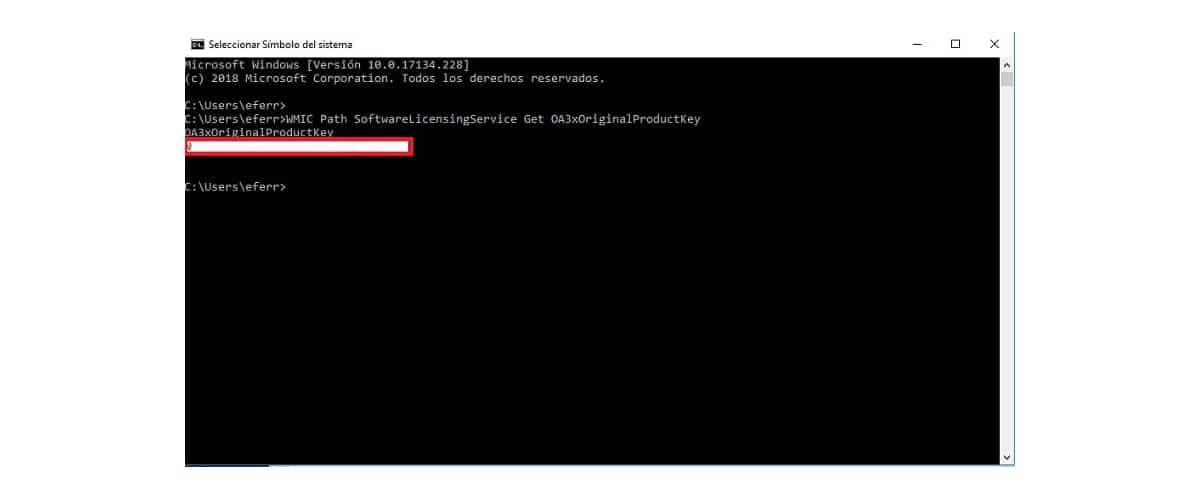
- Chúng tôi mở màn hình đầu cuối thông qua lệnh CMD mà chúng tôi sẽ viết trong hộp tìm kiếm
- Tiếp theo chúng tôi viết WMIC Path SoftwareLicensingService Nhận OA3xOriginalProductKey trên dòng lệnh.
Nếu phương pháp này không hiệu quả, không phải lúc nào nó cũng hoạt động, chúng ta có thể sử dụng ứng dụng ShowkeyPlus, một ứng dụng mà chúng tôi có thể tải xuống miễn phí thông qua liên kết này.
Và tôi nói đó là một ý tưởng tồi bởi vì bạn sẽ kéo theo tất cả các vấn đề vận hành mà nhóm của bạn hiện đang phải gánh chịu. Điều tốt nhất bạn có thể làm là cài đặt sạch sẽ bằng cách tạo bản sao lưu trước đó.
Cách tải xuống Windows 11
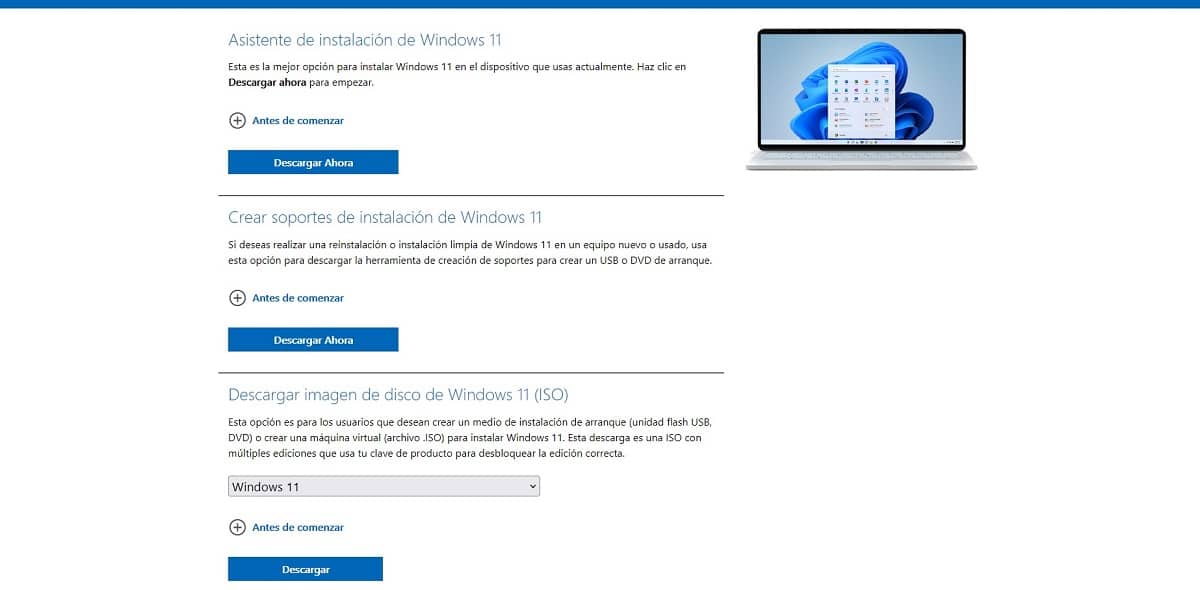
Phương pháp chính thức duy nhất để tải xuống Windows 11 Đó là thông qua trang web của Microsoft. Không bao giờ tải xuống phiên bản Windows từ trang không phải của Microsoft, vì bạn có thể thấy mình với những bất ngờ khó chịu.
Microsoft cung cấp cho chúng tôi 3 phương pháp khác nhau để tải xuống Windows 11:
Trình hướng dẫn thiết lập Windows 11
Si bạn không có nhiều kiến thức máy tính và bạn không muốn làm phức tạp cuộc sống của mình với việc cài đặt, chúng tôi phải chọn tùy chọn này.
Trình hướng dẫn Cài đặt Windows 11 cho phép chúng tôi tải xuống phiên bản Windows mới này và cài đặt nó trên bản sao Windows 10 của bạn mà chúng tôi đã cài đặt trên máy tính.
Bằng cách này, tất cả dữ liệu mà chúng tôi hiện có trên máy tính sẽ được bảo tồn và chúng sẽ khả dụng khi quá trình cài đặt Windows 11 hoàn tất.
Nếu ý tưởng của bạn thành công thực hiện một cài đặt đầu, tùy chọn này không phải là những gì bạn đang tìm kiếm.
Tạo phương tiện cài đặt Windows 11
Tùy chọn này cho phép chúng tôi tải xuống bản sao Windows 11 và tạo phương tiện cài đặt để cài đặt nóThanh USB hoặc ổ đĩa DVD.
Khi chúng tôi đã tạo hỗ trợ cần thiết để thực hiện cập nhật, chúng tôi phải khởi động lại máy tính và truy cập BIOS để máy tính khởi động từ ổ đĩa nơi chúng tôi có bản sao Windows 11 đã sẵn sàng để cài đặt.
Nếu bạn muốn thực hiện cài đặt sạch Windows 11, tùy chọn này là hoàn hảo.
Tải xuống ảnh đĩa Windows 11 (ISO)
Nếu những gì bạn muốn là tải xuống Windows 11 ISO, ISO mà sau này bạn có thể sao chép vào ổ đĩa ngoài để cài đặt trên máy tính của mình, đây là tùy chọn bạn cần.
Khi chúng tôi đã giải nén ảnh ISO trên ổ đĩa mà chúng tôi muốn cài đặt Windows 11, chúng tôi phải khởi động lại máy tính của bạn và sử dụng ổ đĩa đó để khởi động lần đầu tiên đội.
Cách cài đặt Windows 11 từ Windows 10
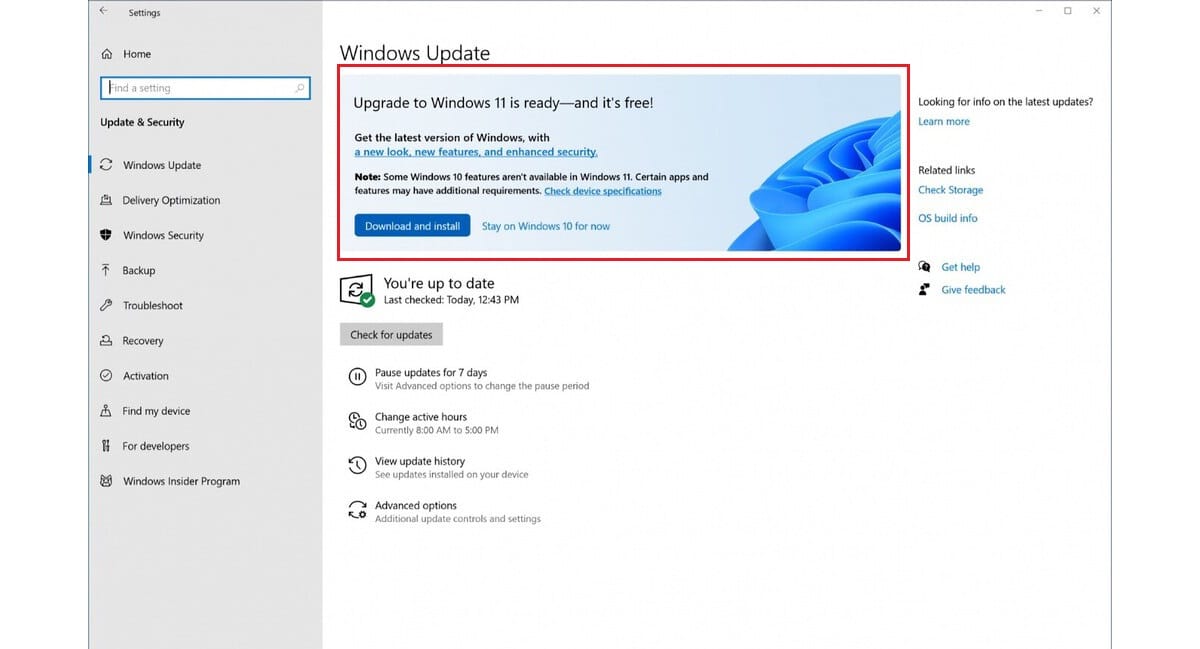
Một phương pháp khác mà chúng tôi có sẵn để cài đặt Windows 11 trên một máy tính mới là thông qua các bản cập nhật Windows.
Nếu máy tính của bạn tương thích với Windows 11, trong phần Windows Update, nằm trong tùy chọn cấu hình Windows (Control + i), một thông báo sẽ hiển thị mời chúng tôi tải xuống và cài đặt Windows 11.
Chúng ta chỉ cần làm theo các bước hiển thị trên màn hình và chờ cho nhóm hoàn thành. Tất cả dữ liệu mà chúng tôi đã lưu trữ trên máy tính sẽ được giữ nguyên, tuy nhiên, bạn không bao giờ phải tạo một bản sao lưu dự phòng trong trường hợp quá trình bị lỗi trong khi cài đặt.
Máy tính của tôi không tương thích với Windows 11
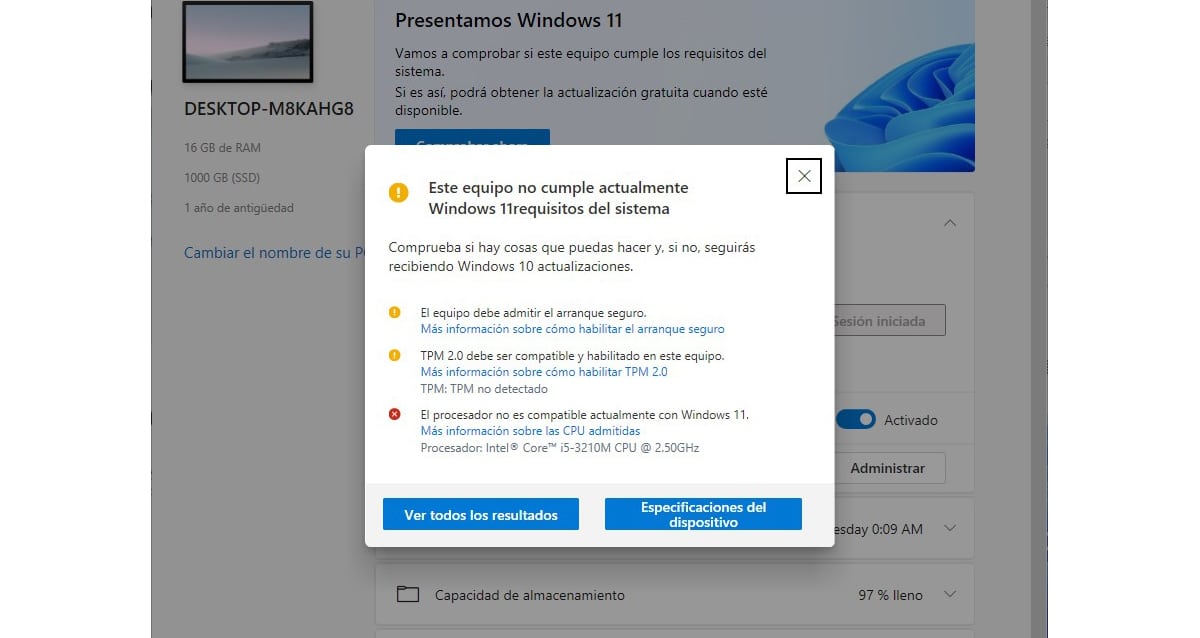
Thế giới không kết thúc vì máy tính của bạn không thể cập nhật lên Windows 11, kể từ khi Microsoft thông báo rằng Windows 10 sẽ tiếp tục được hỗ trợ chính thức cho đến năm 2015, vì vậy vẫn còn 4 năm để thay đổi thiết bị trước khi thiết bị ngừng nhận các bản cập nhật bảo mật.
Rất đáng để cài đặt Windows 11 mà không cần cập nhật hoặc ở trên Windows 10 với các bản cập nhật
Câu hỏi tự trả lời. Windows là hệ điều hành máy tính để bàn được sử dụng nhiều nhất trên toàn thế giới, vì vậy bạn bè của những người khác làm việc để tạo ra phần mềm độc hại cho hệ điều hành này, không phải cho macOS hoặc Linux, những người có thị phần dưới 10%.
Trong xã hội công nghệ mà chúng ta đang sống, cập nhật bảo mật cũng cần thiết như ăn. Việc không tận hưởng các bản cập nhật bảo mật thể hiện một rủi ro rất quan trọng đối với bảo mật của chúng tôi và của nhóm của chúng tôi mà chúng tôi không nên thực hiện.
Antivirus chúng không bảo vệ chúng ta khỏi các lỗ hổng trong hệ thống, lỗ hổng mà tin tặc sử dụng để truy cập thiết bị của chúng tôi. Khai thác lỗ hổng trong hệ điều hành có lợi và hiệu quả hơn nhiều so với việc sử dụng các ứng dụng để phát tán tất cả các loại phần mềm độc hại.